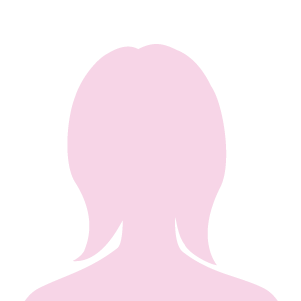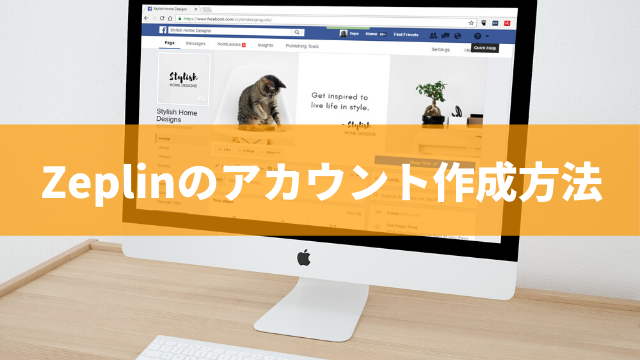プロフィールの編集では下記のことができます。
- チャット上で表示される名前
- ChatworkID
- 自己紹介文
- facebookリンク
- twitterリンク
- Skypeリンク
- 組織名(所属会社等)
- 所属
- 役職
- 所在地
- URL
- メールアドレス
- 電話番号
プロフィール上で表示できる情報がたくさんありますね。
全て必須ではなく、必要なものだけ入力できるのでチャットの使用用途によって編集するといいですね。
この記事ではChatworkのプロフィール変更方法を画像つきで詳しくご紹介します。
Chatworkのプロフィール変更方法
チャット画面右上にある『自分のアイコン』または『▼』をクリックします。
![]()
メニューが出てくるので『プロフィール』を選択。
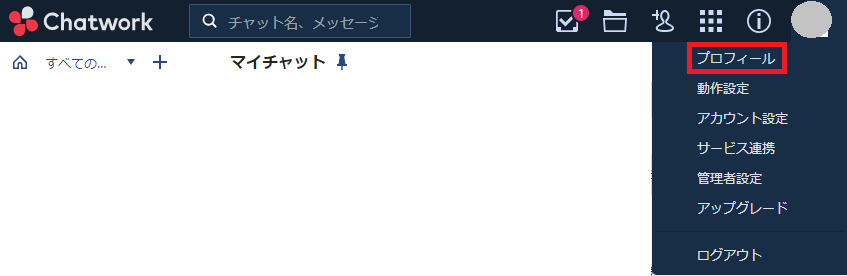
すると、今現在のプロフィール内容を見ることができます。
赤い四角部分の『プロフィールを編集』をクリックします。
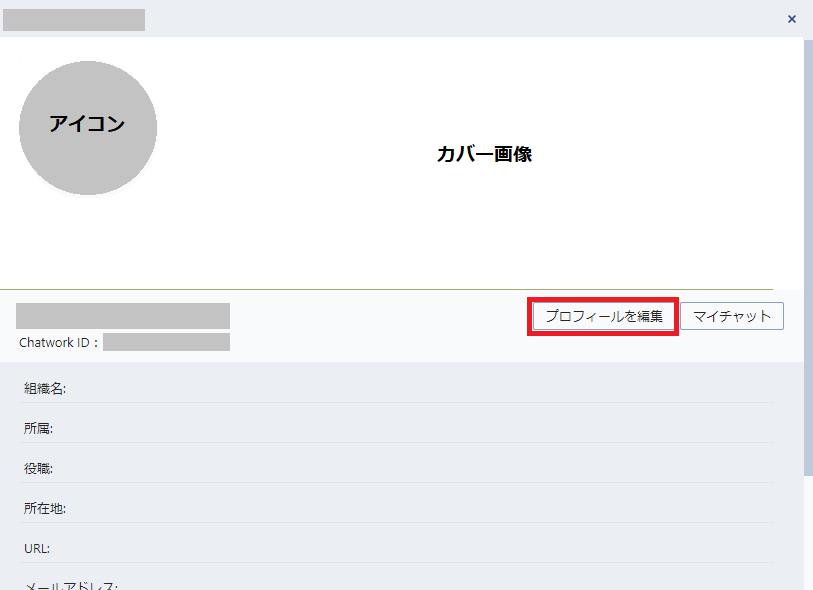
クリックすると編集画面が開きます。
アイコンを変更したい場合は『写真を変更する』を選択。
カバー画像を変更したい場合は『カバー写真の変更』を選択。
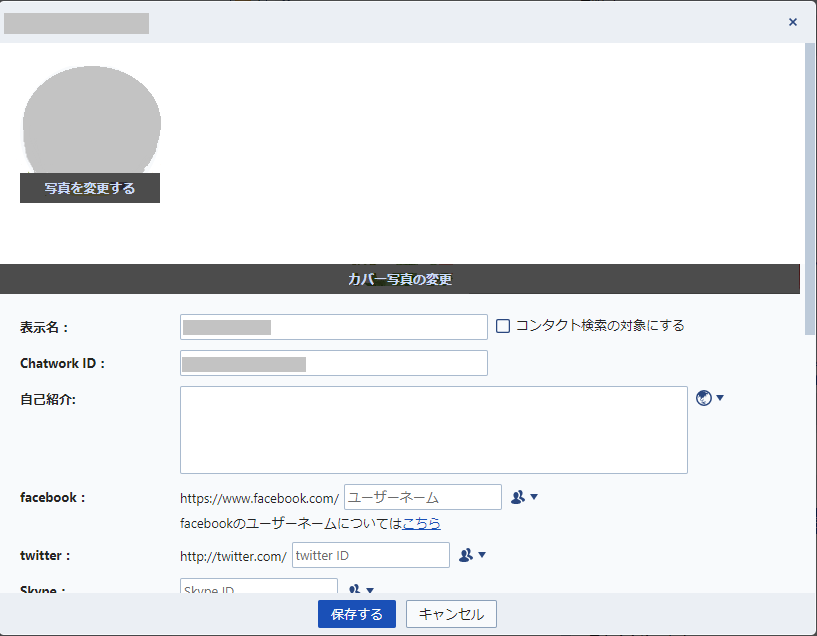
アイコンの変更
ファイルを選択し保存することで変更することができます。
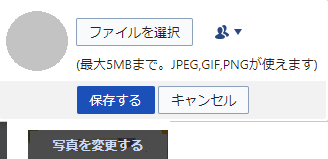
カバー画像の変更
カバーにしたい画像を選び保存することで変更することができます。
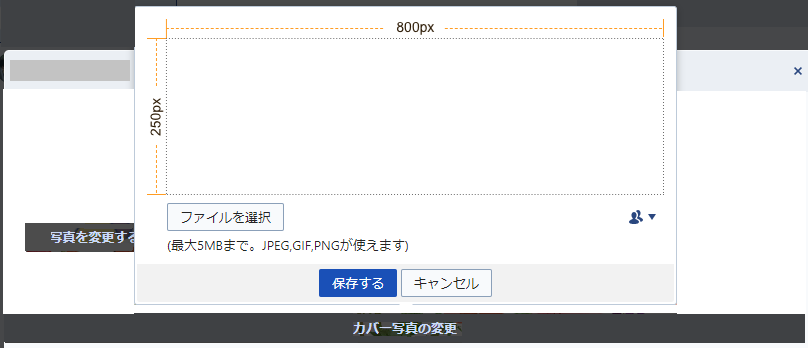
プロフィールの変更
プロフィールに追加したい項目がある場合は、この画面で追加しましょう。
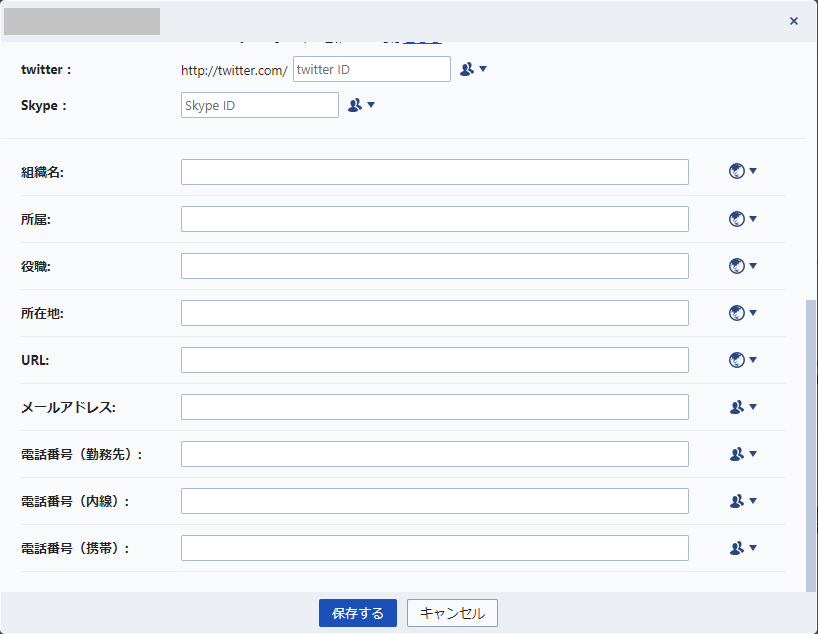
入力欄横のアイコンをクリックすると公開範囲を選ぶことができます。
個人情報の部分は『コンタクトのみ』にしておくと安心です。
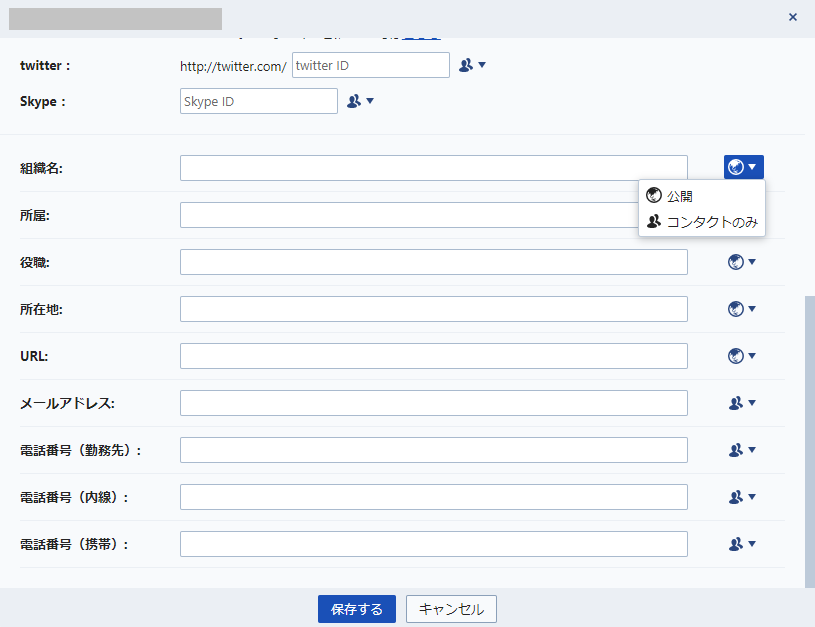
詳細を入力したプロフィール画面
入力したプロフィールがこちら。
このように表示されます。
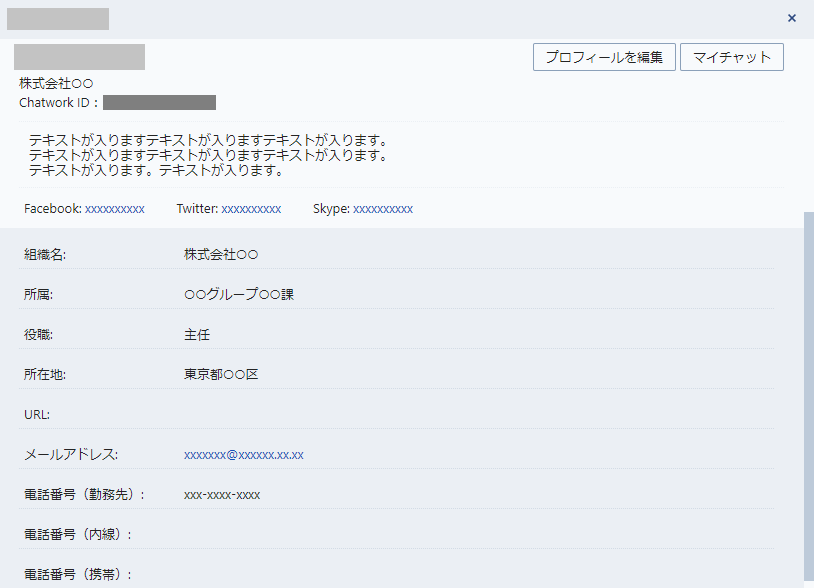
チャット欄から自分のプロフィールを見る
チャット画面で自分のプロフィールを見る場合は、アイコンをクリックするとみることができます。
クリックすると画像のように表示されます。
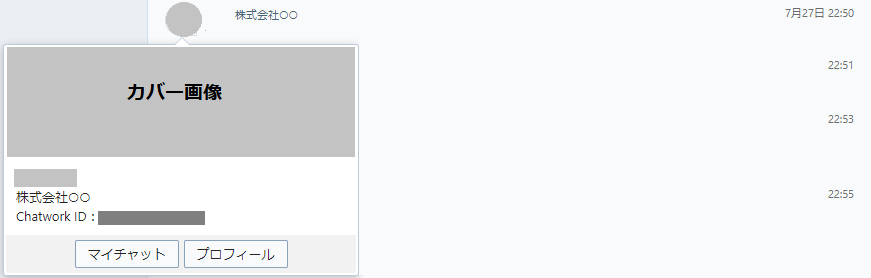
チャット欄から他の人のプロフィールを見る
チャット画面で自分のプロフィールを見る場合は、アイコンをクリックするとみることができます。
クリックすると画像のように表示されます。
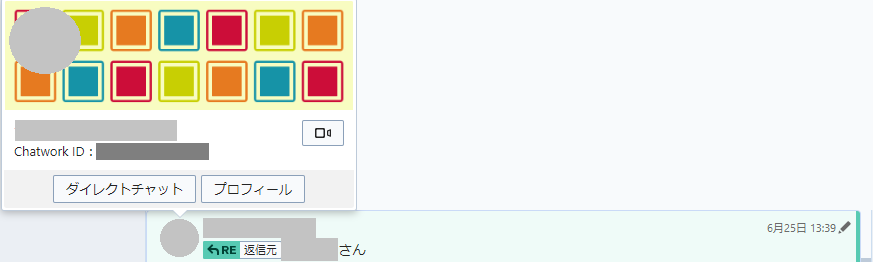
ビデオチャットへのリンクがあり、プロフィールからつなげることが出来ます。
まとめ
Chatworkのプロフィール変更方法について説明しました。
たくさんの編集項目がありましたが、私は下記3つのみ設定しています。
- アイコンの設定
- カバーの設定
- 組織名
カバー画像は設定しなくてもChatworkの素材が勝手に表示されるので、面倒な場合は設定の必要はないと思います。
公開範囲を『コンタクトのみ』にすることで、検索にひっかからなくできるので設定しておくことをおすすめします。
Chatworkの使い方はこちらの記事でまとめています。